ReiBoot - En İyi Ücretsiz iOS Sistem Onarım Yazılımı
Veri kaybetmeden 150'den fazla iOS sorununu çözün ve güvenle iOS 26'yı yükseltin/düşürün.
ReiBoot: En İyi iOS Onarım Aracı
150+ iOS sorununu veri kaybetmeden çözün.

iPhone'lar güvenilirliğiyle bilinse de bazen donmuş ekranlar veya yanıt vermeyen uygulamalarla karşılaşabilirsiniz. Endişelenmeyin! iPhone'unuzu düzeltmek için yapmanız gereken tek şey iPhone yeniden başlatmaya zorlama işlemi. İşte iPhone'unuzu tekrar çalışır hale getirmek için adım adım rehberimiz.
iPhone'unuz yanıt vermediğinde veya ekran donduğunda, zorla yeniden başlatma (sert sıfırlama olarak da bilinir) en etkili çözüm yöntemlerinden biridir. Bu işlem, cihazın sistemini manuel olarak belirli tuş kombinasyonlarıyla yeniden başlatır ve cihazın normal şekilde yanıt vermediği durumlarda hızlı bir çözüm sunar.
Özetle, iPhone'unuz donduğunda veya tepki vermediğinde, veri kaybı konusunda endişelenmeden zorla yeniden başlatmayı güvenle kullanabilirsiniz. Bu yöntem, cihazınıza hızlı bir “yeniden nefes alma” imkanı sağlar ve çoğu zaman ek yazılım veya teknik müdahaleye gerek bırakmaz.
Dokunmatiği giden iPhone nasıl kapatılır? iPhone'unuz yanıt vermiyorsa, cihazı zorla yeniden başlatmak hızlı ve basit bir işlemdir. Yalnızca belirli tuş kombinasyonlarına basmanız yeterlidir. Apple, farklı modeller için zorla yeniden başlatma yöntemlerini değiştirmiştir. İşte modele göre iPhone zorla yeniden başlatma nasıl yapılır:



Eğer düğmelerle iPhone'u zorla yeniden başlatamıyorsanız veya cihaz donmaya devam ediyorsa, Tenorshare ReiBoot ile iOS sistemini onarabilirsiniz. Bu güçlü araç, iPhone'unuzdaki yazılım sorunlarını tek tıkla çözmenizi sağlar ve verilerinizi korur, yani kaybolmaz.

Tenorshare ReiBoot - iOS Sistem Kurtarma Aracı
Bilgisayarınıza Tenorshare ReiBoot'u indirin ve yükleyin. iPhone'unuzu uyumlu bir kablo ile bilgisayara bağlayın.

ReiBoot'u başlatın ve Standart Onarım seçeneğini tıklayın. Bu mod, iOS sorunlarını veri kaybı olmadan çözmek için tasarlanmıştır.
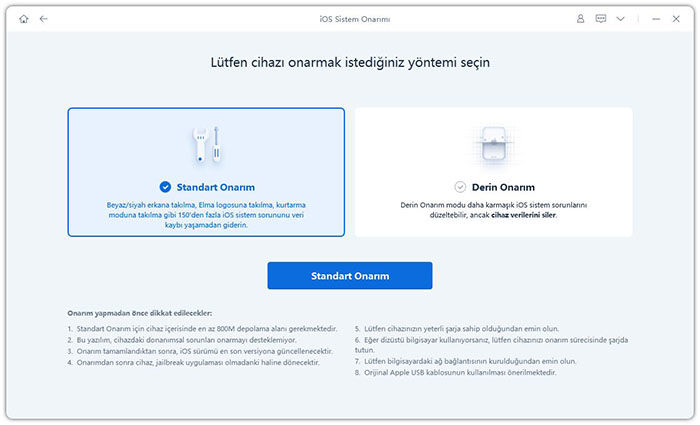
Talimatları takip ederek onarım işlemini başlatın. İşlem tamamlandığında iPhone'unuz normal şekilde açılacak ve tüm verileriniz korunacaktır.

Özetle, düğmelerle zorla yeniden başlatma işe yaramadığında veya cihaz hala donmuşsa, ReiBoot kullanarak veri kaybı yaşamadan sisteminizi onarabilir ve iPhone'unuzu normal çalışır hale getirebilirsiniz.
iPhone hard reset, cihazın tuş kombinasyonlarıyla zorla yeniden başlatılması işlemidir. Donan ya da yanıt vermeyen iPhone’u tekrar çalışır hale getirmek için kullanılır. Veri kaybına yol açmaz, yalnızca cihazın sistemini yeniden başlatır.
iPhone yeniden başlatıldığında cihaz kapanır ve tekrar açılır, geçici sistem hataları giderilir ve uygulamalar yeniden başlatılır; mevcut veriler silinmez.
iPhone ekranı donduğunda, cihazı zorla yeniden başlatarak (hard reset) tekrar çalışır hale getirebilir veya düğmeler arızalıysa ReiBoot gibi bir araçla iOS’u veri kaybı olmadan onarabilirsiniz.
iPhone X ve sonrası: Yan (Güç) düğmesine ve Ses Kısma düğmesine aynı anda basın, ardından kaydırıcıyı sürükleyerek kapatın. iPhone 8 ve önceki modeller: Yan (Güç) düğmesine basılı tutun, kaydırıcıyı sürükleyerek cihazı kapatın. Cihaz kapandıktan sonra tekrar Güç/Yan düğmesine basılı tutarak açın.
iPhone'u zorla yeniden başlatmak, donmuş bir ekranda takılı kaldığında veya yanıt vermediğinde bataryasını çıkarıp yeniden takmaya benzer. Ancak, iPhone yeniden başlatmaya zorlama işlemi, bu tür durumlar için daha pratik bir çözüm sunar. Pek çok kişi, iPhone'u bu tür durumlarda nasıl zorla yeniden başlatacağını veya nasıl kapatacağını bilmez.
Bu kılavuzda, düğmelerle ve düğmeler olmadan iPhone'un nasıl zorla yeniden başlatılacağını detaylıca açıkladık. Tüm yöntemleri adım adım ele aldık. Eğer iPhone'unuzu zorla yeniden başlatamıyorsanız, cihazınızdaki iOS sorunlarını çözmek için Tenorshare Reiboot aracını kullanabilirsiniz.
ve yorumunuzu yazın
Yorum Bırakın
Tenorshare makaleleri için yorumunuzu oluşturun
Murat Kaya tarafından
2025-12-27 / iPhone Fix